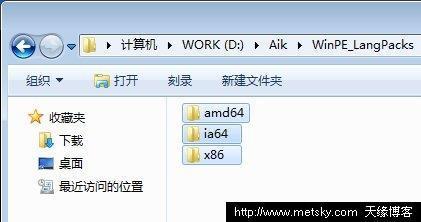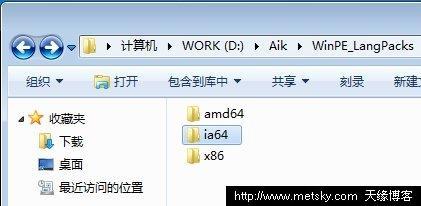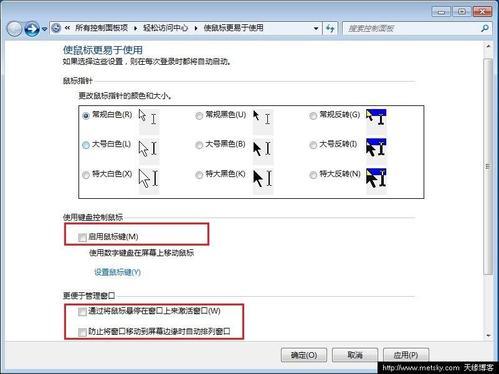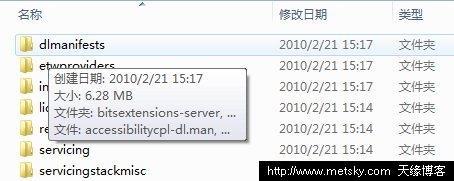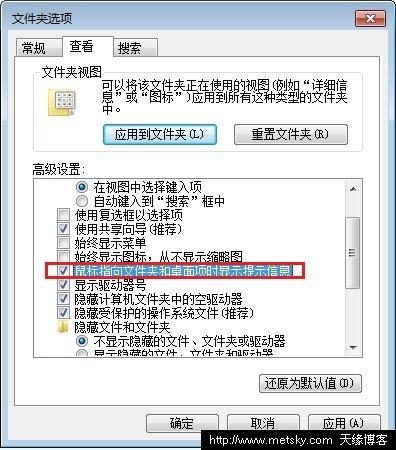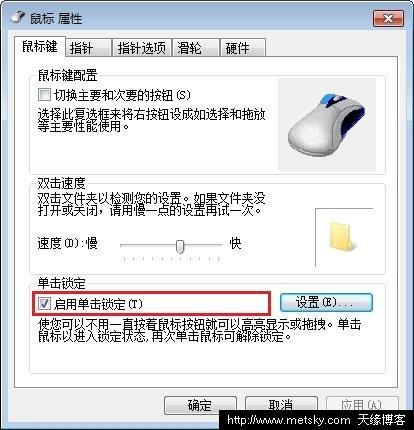小編今天在Windows 7上抓圖時總是遇到類似於粘滯鍵一樣的問題,經常忘記取消點選狀態,一雙擊會連續開啟N個視窗,煩不勝煩,不知是抓圖軟體的相容問題還是Windows 7的設定問題還沒深究。本文就順便先把Windows7的幾個關於滑鼠的古怪功能都彙總一下,不需要的大家儘可關掉,小編一直認為作業系統只是個使用平臺,應該是越簡單越便捷越好,作業系統太聰明瞭只會讓使用者會更迷茫,只可惜商業畢竟是商業,微軟也不容易總得找些賣點,哪怕這些賣點在更多時候其實是個缺點呢。
步驟/方法
Windows 7滑鼠單擊選中問題
小編在抓圖時(按下CTRL加一個數字鍵),總是會觸發滑鼠單擊選中狀態,類似於Windows XP上粘滯鍵(Windows 7的鍵盤設定在控制面板——輕鬆訪問——使鍵盤更易於使用裡設定粘滯、切換、篩選等特性),如下圖:這時,如果想雙擊開啟某個資料夾,很容易會一次開啟N個視窗,不知道是抓圖軟體相容問題還是Windows 7系統的設定問題,不過可以採用按一下CTRL鍵即可以取消單擊選中狀態,變成正常模式,如下圖:
Windows 7滑鼠懸停啟用視窗和邊緣重排
位置:控制面板——輕鬆訪問中心——使滑鼠更易於使用。實際上天緣是感覺盡是些”搗亂“的功能:)。上圖的啟動滑鼠鍵,是使用數字鍵盤在螢幕上移動滑鼠,這個功能沒什麼說的了。
下面的兩個:
A、通過將滑鼠懸停在視窗上來啟用視窗
對於使用者而言是少了一個點選,但是要把滑鼠放在視窗上等待一下,還不如點選來的快,不過也沒人沒事做就在那點選視窗,對於個人工作用電腦,多餘可以關閉掉,開啟純粹就是浪費CPU時間。
B、放置將視窗移動到螢幕邊緣時自動排列視窗
自動排列有三種(左半、右半和最大化),自動排列視窗功能一般只在需要比較兩個視窗內容時才有點作用,在早期的Windows上都是需要大家手動把視窗拉到某個位置,調整大小再比較,這個功能也是多餘。反而更多時候還再需要雙擊一次還原,因為拉開視窗操作的更多目的是為了避讓或調整位置。
滑鼠移動到檔案上提示資訊
這個提示資訊功能在早期作業系統上也有,實際上用處根本不大,對於電腦老使用者,根本不用每次放到一個檔案上然後等待片刻去檢視資料夾資訊,直接改成顯示詳細資料,整個資料夾會更清晰,更何況預設顯示的建立日期,其實根本沒有最後修改日期更重要,如下圖。該提示資訊對於檔案檢視有時完全就是個障礙,很容易擋住下面檔名,可以採用下面方法關閉:
Windows 7滑鼠的單擊鎖定功能
位置:控制面板——滑鼠
點選鎖定功能是實際上用處也不大,首先要設定啟動單擊鎖定,如下圖:要使用該單擊鎖定功能,必須保證先拖住視窗或檔案移動X個距離(在設定裡可以設定長短,最短大概5MM就可以自動啟動鎖定),所以要使用該功能,最好把設定裡的距離設定最短才有點意思。不過最短也有個問題,可能不知道什麼時候,檔案就被移動的找不到地方了或者複製多個副本,因為畢竟在點選時還是會有很多無意的操作。